Каждый день в Тик Ток загружаются новые видеоролики, в которых талантливые молодые люди танцуют, красиво двигаются, делают трюки, снимают забавные сценки и просто дурачатся. Классная обработка делает видео неотразимым. Здесь мы рассказали как делать хорошие переходы в видео, для того, чтобы заинтересовать аудиторию. Независимо от количества подписчиков и лайков, создатели этой социальной сети установили единое правило для всех – музыкальный ролик должен быть не длиннее 15 секунд. А это значит, что за такой короткий промежуток времени нужно успеть выразить свою идею. Использование разнообразных эффектов для видео в приложении Тик Ток поможет вам в этом.
Как пользоваться масками в Тик ток
В Тик Ток несколько видов фильтров. Самые популярные тик токеры постоянно пробуют новые маски. Вы можете подрисовать себе в кадре ушки с носиком, бантики, солнцезащитные очки, рожицы, падающие сердечки, черные глаза, сделать детское лицо в Тик Ток и многое другое. Чтобы открыть список таких фильтров и выбрать нужный, зайдите слева от клавиши записи во вкладку «Эффекты».

Все эти фильтры разбиты на группы: «в тренде», «новые», «фильтры», «для котов», «для собак». Как снимать в Тик Ток с наложением масок:
- Выбранный фильтр появится рядом с клавишей записи слева.
- Два раза нажав на экран, вы перейдете в режим фронтальной камеры и увидите, как будет выглядеть ваш образ с выбранным фильтром. Попробуйте что-то сказать, повертеть головой, сделать какие-то движения. Эти фильтры можно тестировать в Тик Ток онлайн, а записывать только понравившиеся моменты.
- Если выбран подходящий образ, можно нажимать запись.
- В ходе одного ролика можно менять маски. Для этого просто останавливайте запись, выбирайте другую маску и снова нажимайте на запись.
- Оцените полученное видео с помощью просмотра, нажав на клавишу с красной галочкой, справа от клавиши записи.

Выбор оттенка видео
В приложении Тик Ток можно добавлять фильтры с 38 оттенками: для портретов – 13 вариантов, пейзажей – 11, съемки еды – 7 и другие. Чтобы выбрать нужный, заходите в режим съемки, с правой стороны будут иконки эффектов. Вам нужна четвертая сверху – Фильтр (с цветными шариками).

Перед съемкой можно оценить, как будет выглядеть в кадре наложение фильтра и записывать в наиболее подходящей цветовой передаче. С помощью изменения цветовой композиции можно усиливать четкость, контрастность, освещенность, цветопередачу в кадрах.

Эти эффекты можно использовать не только при создании видео. В готовых роликах также применяются эти фильтры. Поэтому необязательно сразу удалять интересные, но технически неудачные записи. Их можно отредактировать в приложении с помощью наложения разных фильтров, высветляя, добавляя контрастность, насыщенность, корректируя цвета.
Такие оттеночные фильтры используют не только в записанных видео, но и в прямых эфирах.
Приближение
Иногда нужно сделать приближение кадра в режиме съемки. Как снимать видео в Тик Ток с увеличением масштаба? Нужно провести от клавиши записи пальцем вверх, и камера автоматически приблизит объект. Это можно сделать не только в процессе съемки, но и в режиме паузы, заранее настроив масштаб снимаемой картинки.
Эффекты при редактировании видео
Такие эффекты можно наложить в режиме редактирования отснятого ролика. Внизу появляется ряд иконок, нужно выбрать вторую – «Эффекты» с изображением циферблата.

В Тик Ток очень много подобных эффектов. Вот несколько интересных и часто используемых:
- Flash – наложение ярких вспышек света.
- Rainbow Strobe – наложение переливающихся цветов.
- Flower – падающие лепестки цветов.
- Rain – капли дождя.
- Snow – падающий снег.

Чтобы наложить эффект, нужно найти его в списке, запустить видео, нажать на иконку и удерживать до окончания нужного фрагмента.
Следующий эффект – Transition. Он позволяет выбрать эффект перехода к следующему блоку и разнообразные манипуляции с картинкой. Например, сдвиг кадров вниз (Vertical) или в сторону (Horizon), скролл (Scroll) и другие.

Эффект Split позволяет разделить экран на несколько частей: две, три, четыре, шесть или девять, где действия будут проходить синхронно. Или разбить целую картинку на части с помощью клавиши Fuzzy или Mixed. Все эти эффекты накладываются также с помощью долгого удержания выбранной иконки.

Использование эффектов времени
При редактировании записанного в Тик Ток видео можно использовать следующие эффекты времени:
- Реверс – проигрывание всего ролика или фрагмента наоборот.
- Слоумо в Тик Ток – замедление съемки. Об этом эффекте у нас есть отдельная статья.

Чтобы наложить эти эффекты, нужно записать видео, в режиме редактирования открыть вкладку «Эффекты» (внизу) и далее нажать «Время» (в нижней строчке экрана).
Хотите, чтобы ваше слоумо видео стало вирусным? Читайте эту статью